现在很多用户都将自己的电脑升级为了win10系统。但是在使用的过程中却不小心禁用了所有服务,那我们该如何解决win10不小心禁用了所有服务的问题呢?针对这一情况,今天小编就来为
现在很多用户都将自己的电脑升级为了win10系统。但是在使用的过程中却不小心禁用了所有服务,那我们该如何解决win10不小心禁用了所有服务的问题呢?针对这一情况,今天小编就来为大家分享具体的解决方法。
解决方法如下:
1、打开开始菜单搜索 PowerShell,在给出的结果中以管理员执行 Windows PowerShell。
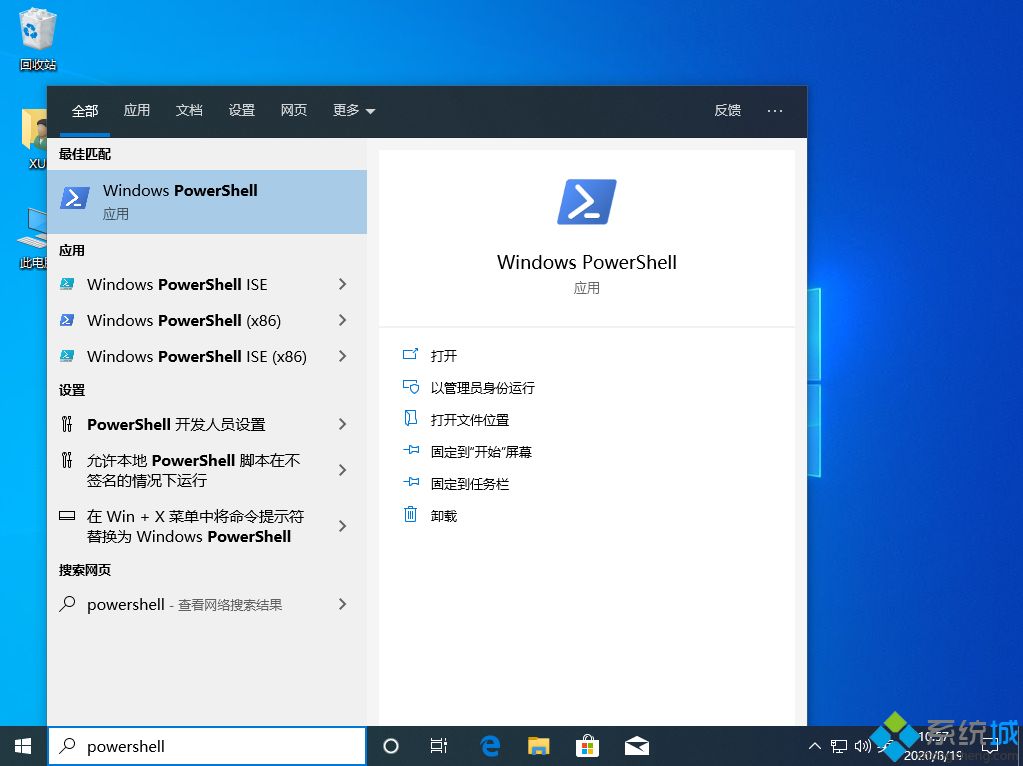
2、然后输入如下 cmdlet:
Set-Service appinfo -StartupType Manual
(Get-Service appinfo).Start()

即可启动 Application Information Service。
3、之后输入如下 Cmdlet,重启机器。

win10不小心禁用了所有服务的解决方法就为大家分享到这里啦,有遇到同样情况的可以参考上面的方法来解决哦。
